 How To Use Vlookup With An Excel Spreadsheet 10 Steps
How To Use Vlookup With An Excel Spreadsheet 10 Steps
Rumus IF Excel Ganda, Tunggal, dan Contoh Cara Menggunakan IF

Rumus.co.id – Pada kesempatan kali ini kita akan membahas tentang rumus if pada excel dan pada pembahasan sebelum nya kita telah membahas soal kumpulan rumus excel lengkap, salah satunya adalah rumus IF. Maka saat ini kita akan membahas lebih detail tentan rumus if di excel 2007, 2010, dan 2016.
PENGERTIAN FUNGSI IF PADA EXCEL
Fungsi IF atau Rumus IF ialah salah satu fungsi dari Excel dalam kategori atau kelompok logical yang sering digunakan untuk melakukan uji logika tertentu pada rumus microsoft excel.
Fungsi Excel IF akan menghasilkan suatu nilai tertentu, jika kondisi yang kita tentukan untuk di evaluasi terpenuhi maka (TRUE) dan akan menghasilkan nilai lain nya dan apabila uji logika atau kondisi itu tidak terpenuhi maka (FALSE).
Dengan kata lain fungsi IF pada excel ini akan melakukan evaluasi terhadap uji logika tertentu, kemudian menghasilkan nilai ( TRUE ) atau ( FALSE ). Nilai TRUE merupakan sebuah nilai dimana kondisi tersebut terpenuhi atau benar dan nilai FALSE merupakan nilai untuk kondisi yang tidak terpenuhi atau salah.
TRUE = Benar ( Kondisi terpenuhi atau benar ).
FALSE = Salah ( Kondisi tidak terpenuhi atau salah ).
Untuk melakukan uji logika ini, fungsi if pada excel biasa nya kita menggunakan operator perbandingan pada excel. Yakni menggunakan operator =, >, >= , < dan <= dan yang lain.
Oleh sebab itu sebelum kita lebih jauh mempelajari fungsi logika ini ada baik nya kawan – kawan memahami terlebih dahulu tentang operator Excel yang sudah kita bahas sebelumnya.
Apabila kawan – kawan sudah cukup memahami tentang operator perhitungan di excel, maka selanjutnya kita akan belajar tentang bagaimana cara menggunakan rumus if pada excel.
CARA MENGGUNAKAN FUNGSI IF
Cara menggunakan fungsi excel IF atau rumus IF excel pada sebuah rumus atau formula excel yakni dengan mengikuti kaidah penulisan rumus berikut ini :
IF ( TesLogika, [ KondisiTerpenuhi ], [ KondisiTidakTerpenuhi ] ).
Dari rumus di atas dapat kita ketahui bahwa Fungsi IF pada excel memiliki 3 buah argumen, yakni :
- Tes logika = yang artinya argumen ini berisi ekspresi logika yang bisa di evaluasi ke dalam sebuah nilai ( TRUE ) atau ( FALSE ). Argumen ini juga merupakan kriteria acuan untuk menentukan sebuah nilai yang akan di hasilkan oleh rumus excel IF.
- Kondisi terpenuhi : yang artinya ( Opsional ) nilai yang ingin kita hasilkan, jika argumen tes logika mengevaluasi ke nilai ( TRUE ). Argumen ini merupakan sebuah nilai yang akan di hasilkan jika kondisi nya terpenuhi.
- Kondisi tidak terpenuhi : yang artinya ( Opsional ) nilai yang ingin kita hasilkan, jika argumen tes logika mengevaluasi ke nilai ( FALSE ). Argumen ini merupakan sebuah nilai yang jika hasil tes logika nya tidak terpenuhi.
Artinya tanda operator perhitungan pada excel kami adalah tanda koma (,) pastikan anda mengecek terlebih dahulu sebelum praktek mencoba rumus if
CONTOH RUMUS IF EXCEL
Penggunaan fungsi IF pada rumus excel ini bisa digunakan secara tunggal, ganda dan bertingkat.
Maksud dari rumus IF ganda yakni kita dapat menggunakan fungsi IF bersarang atau memasukkan fungsi excel if ke dalam sebuah rumus if yang lainnya.
Untuk lebih jelasnya silahkan lihat contoh penggunaan rumus if tunggal dan rumus excel if bertingkat di excel berikut ini :
1. RUMUS IF TUNGGAL
Berikut ini contoh rumus if lulus tidak lulus sebagai contoh dari penggunaan rumus if tunggal pada excel :
Pada contoh gambar di atas, rumus excel yang digunakan pada sel F2 ialah :
IF ( E2 > 140, ” LULUS “, ” GAGAL ” ).
Rumus excel if di atas menghasilkan sebuah nilai teks ” GAGAL “, karna uji logika pada sel E5 ( 135 ) tidak lebih dari 140.
Pada contoh sebelumnya fungsi IF hanya melakukan 1 kali evaluasi atau uji logika. lalu bagaimana jika kita ingin melakukan uji logika untuk beberapa kali dengan rumus if excel? Cara nya dengan rumus if bertingkat.
2. RUMUS IF GANDA atau BERTINGKAT
Fungsi atau rumus excel IF bisa juga dimasukkan ke dalam fungsi IF yang lainnya. Karna kasus ini sering juga disebut dengan rumus if ganda, rumus if bertingkat, dan rumus if bersarang atau rumus if bercabang. Atau dalam istilah lainnya disebut juga dengna Nested IF Function.
Penerapan rumus IF bercabang ini maksimal nya hanya bisa digunakan sampai 64 cabang saja.
Selanjutnya silahkan kawan – kawan perhatikan contoh rumus IF bertingkat di bawah ini :
Pada contoh gambar di atas rumus if ganda yang digunakan pada sel F2 ialah :
IF ( C2 > 60, IF ( D2 > 60, ” LULUS “, ” GAGAL ” ), ” GAGAL ” )
Rumus IF di atas melakukan uji logika ganda pada 2 sel sekaligus secara bertahap yakni :
Jika C2 lebih dari 60 maka lakukan uji logika dengan rumus IF ke 2. Dan jika C2 tidak lebih dari 60 maka hasil nya ” GAGAL “.
Pada rumus if tingkat ke 2 jika D2 lebih dari 60 maka hasil nya ” LULUS “, dan jika tidak maka hasil nya ” GAGAL “.
Hasil akhir dari rumus if di atas yakni ” LULUS “. C2 dan D2 sama – sama lebih dari 60.
Selanjutnya silahkan kawan – kawan perhatikan contoh nomor 4. Pada contoh gambar di atas nomor 4 rumus if excel yg dipakai pada sel F5 ialah :
IF ( C5 > 60, IF ( D5 > 60, ” LULUS “, ” GAGAL ” ), ” GAGAL ” )
Dan rumus excel di atas menghasilkan nilai ” GAGAL ” sebab pada rumus if kedua, nilai nya dari D4 ( 60 ) dan tidak lebih dari 60.
Contoh fungsi IF atau rumus IF excel yang bertingkat lain nya bisa kawan – kawan lihat pada gambar berikut ini :
Keterangan :
IF ( D2 > 60, ” LULUS “, ” GAGAL “)
Jika Kondisi D2 Lebih dari 60, maka tulis ” LULUS “, tapi jika tidak lebih dari 60, maka tulis ” GAGAL “. Hasil evaluasi nya adalah ( True ) maka ditulis ” LULUS “.
IF ( D5 > 60, ” LULUS “, ” GAGAL ” )
Jika Kondisi D5 Lebih dari 60, maka tulis ” LULUS “, tapi jika tidak lebih dari 60, maka tulis ” GAGAL “.Hasil evaluasi nya adalah ( False ) maka ditulis ” GAGAL “.
IF ( D2 >= 90, “A”, IF ( D2 >= 80, “B”, “C” ) )
Jika Kondisi D2 lebih dari atau sama dengan 90, maka tulis A, tapi jika tidak lebih dari atau sama dengan 90, evalusi lagi D2 apakah lebih dari atau sama dengan 80. Tapi jika D2 Lebih dari atau sama dengan 80, maka tulis B, dan jika tidak maka tulis C. Maka hasil akhir nya adalah A.
IF ( D3 >= 90, “A”, IF ( D3 >= 80, “B”, “C” ) )
Jika Kondisi D2 lebih dari atau sama dengan 90 maka tulis A, jika tidak lebih dari atau sama dengan 90 maka evaluasi lagi D2 apakah lebih dari atau sama dengan 80. Tapi jika D2 Lebih dari atau sama dengan 80 maka tulis B, dan jika tidak tulis C. Maka hasil akhir nya adalah B.
Itulah penjelasan lengkap tentang rumus if pada excel beserta pengertian dan rumus nya semoga bermanfaat…
Rumus Terkait :
Gallery Penggunaan If Pada Excel
 Cara Membuat Rumus Logika Lulus Dan Tidak Lulus Di Excel
Cara Membuat Rumus Logika Lulus Dan Tidak Lulus Di Excel
 Penggunaan Fungsi If Pada Microsoft Excel Portal Ilmu Com
Penggunaan Fungsi If Pada Microsoft Excel Portal Ilmu Com
 Penggunaan Sum Average Min Max Dan If Pada Microsoft
Penggunaan Sum Average Min Max Dan If Pada Microsoft
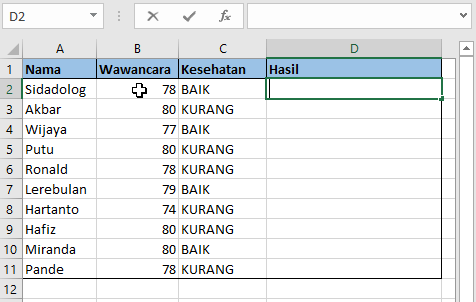 Rumus Fungsi And Pada Excel Dan Contohnya Advernesia
Rumus Fungsi And Pada Excel Dan Contohnya Advernesia
 Contoh Penggunaan Rumus If Pada Microsoft Excel 2007
Contoh Penggunaan Rumus If Pada Microsoft Excel 2007
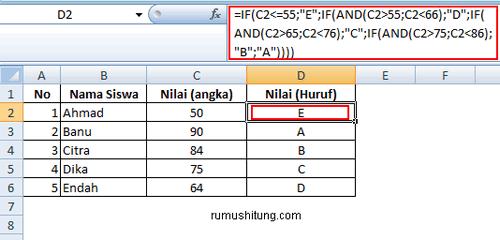 Cara Menggunakan Rumus Excel If Gabungan
Cara Menggunakan Rumus Excel If Gabungan
 Excel Shortcut Keys For Merge And Center Excel Tips
Excel Shortcut Keys For Merge And Center Excel Tips
 How To Use The Excel Istext Function Exceljet
How To Use The Excel Istext Function Exceljet
 3 Easy Ways To Use Solver In Microsoft Excel Wikihow
3 Easy Ways To Use Solver In Microsoft Excel Wikihow

 Contoh Microsoft Excel Togo Wpart Co
Contoh Microsoft Excel Togo Wpart Co
 Fungsi Rumus If Bertingkat Pada Excel Rumusexcel Net
Fungsi Rumus If Bertingkat Pada Excel Rumusexcel Net
 Cara Menggunakan Rumus If Excel Fungsi If Tutorial Komputer
Cara Menggunakan Rumus If Excel Fungsi If Tutorial Komputer
How To Use The Countif Function In Vba Quora
 Rumus If Excel Ganda Tunggal Dan Contoh Cara Menggunakan If
Rumus If Excel Ganda Tunggal Dan Contoh Cara Menggunakan If
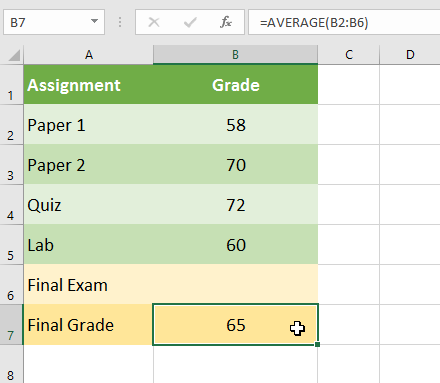 Excel 2016 Bahasa Indonesia Analisis Bagaimana Jika
Excel 2016 Bahasa Indonesia Analisis Bagaimana Jika
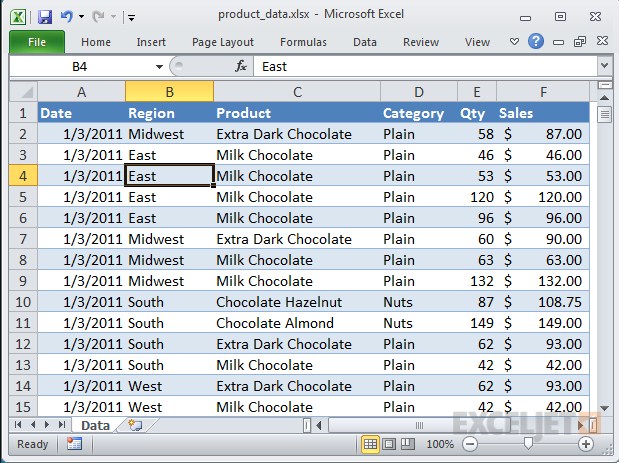 Pengertian Dan Cara Membuat Pivottable Di Excel
Pengertian Dan Cara Membuat Pivottable Di Excel
 Penggunaan If Pada Macro Excel Belajar Microsoft Excel
Penggunaan If Pada Macro Excel Belajar Microsoft Excel
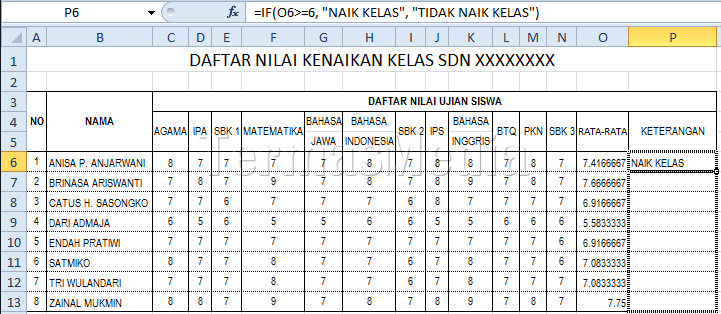 Menggunakan Fungsi If Di Microsoft Excel
Menggunakan Fungsi If Di Microsoft Excel
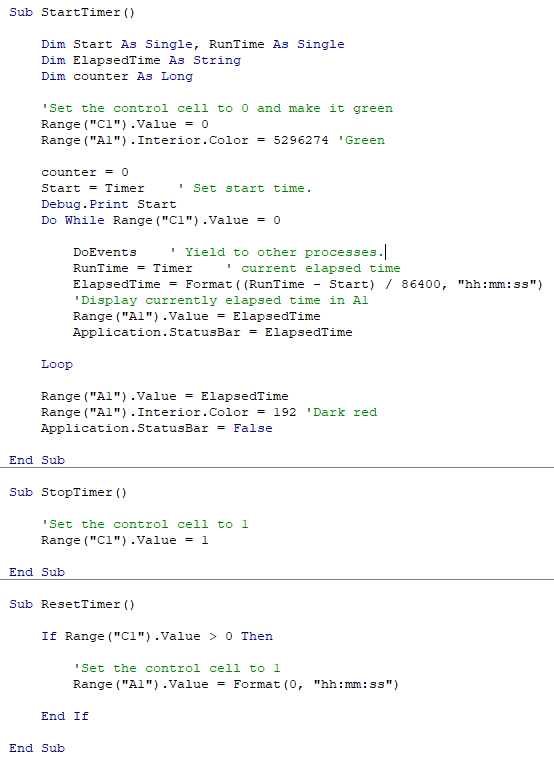 Timer Or Stopwatch In Excel Vba My Online Training Hub
Timer Or Stopwatch In Excel Vba My Online Training Hub
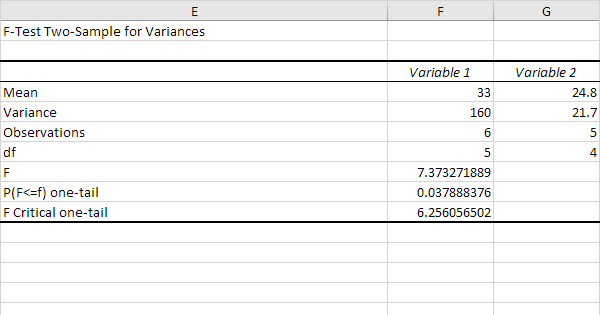 F Test In Excel Easy Excel Tutorial
F Test In Excel Easy Excel Tutorial
 Penggunaan Formula Pada Microsoft Excel
Penggunaan Formula Pada Microsoft Excel
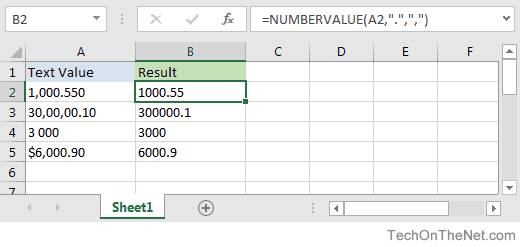 Ms Excel How To Use The Numbervalue Function Ws
Ms Excel How To Use The Numbervalue Function Ws
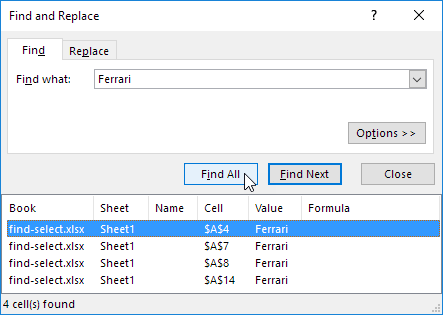 Find Select In Excel Easy Excel Tutorial
Find Select In Excel Easy Excel Tutorial
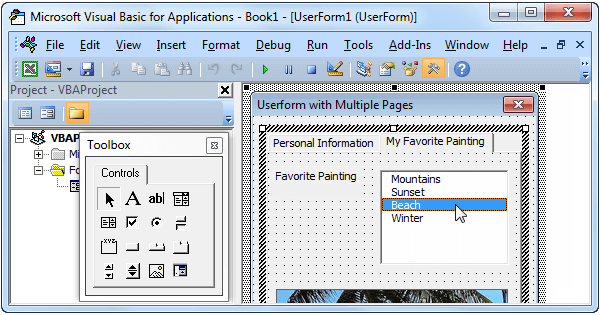 Excel Vba Userform With Multiple Pages Easy Excel Macros
Excel Vba Userform With Multiple Pages Easy Excel Macros
 Menggunakan Sumif Dan Fungsi If Pada Microsoft Excel 2007
Menggunakan Sumif Dan Fungsi If Pada Microsoft Excel 2007


Comments
Post a Comment